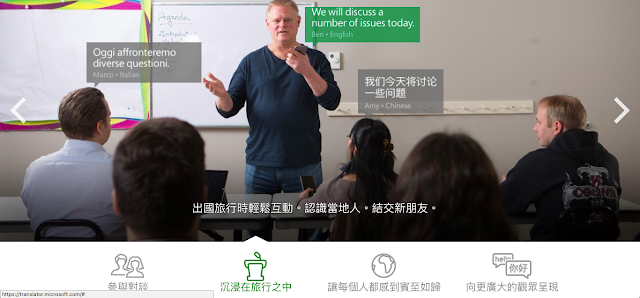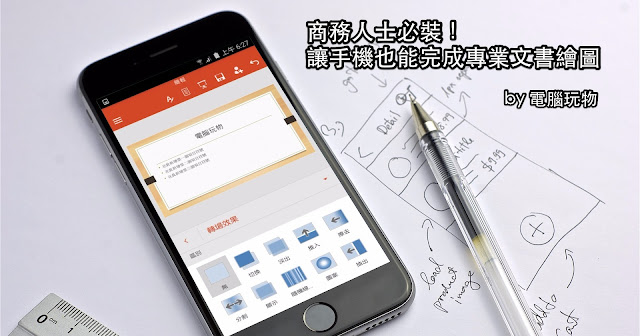Microsoft Designer 免費試用中, AI 設計社群圖片、海報卡片幫手

你是否曾為了設計社群圖片、海報卡片,或是製作各種行銷圖、邀請圖而煩惱? 今天這篇文章介紹的這款 AI 工具:「 Microsoft Designer 」,是由微軟推出,未來會結合在 Office 365 的設計工具。 他可以透過各種 AI 功能,讓我們用文字描述,快速生成需要的圖片版面設計。 最大的不同就是他不只是生成主要圖檔,還結合了自動的版面設計功能。
由 Esor 撰寫的雲端辦公室、數位筆記、時間管理等讓人生更美好工作方法